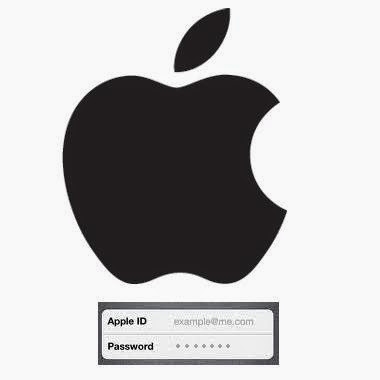
1. Setting > iTunes & App Store မွာ Apple ID SignIn ျဖစ္ေန ပါက Sign Out ေသခ်ာစြာ
ျပဳ လုပ္ပါ ( ပံု-၁ )
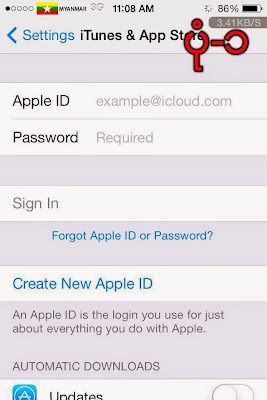
2. App Store ကို သြားၿပီး Search မွာ Free App Name ( Example : spotify ) ဆိုၿပီး ရိုက္ပါ ေပၚ
လာပါက FREE ဆိုတဲ့ အျပာေရာင္ေလး ကို ႏိွပ္ပါ ( ပံု-၂ )
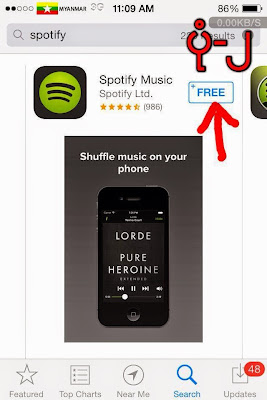
3.FREE ဆိုတဲ့ အျပာေရာင္ေလး ေနရာမွာ ေျပာင္းသြားတဲ့ INSTALL ဆိုၿပီး အစိမ္းေလး ကိုႏိွပ္ပါ ( ပံု-၃ )
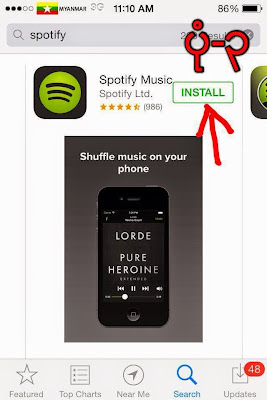
4. စာ ၃ ေၾကာင္းေပၚ လာမည္ ထို ၃ေၾကာင္းမွ Create New Apple ID ကိုႏိွပ္ပါ ( ပံု-၄ )
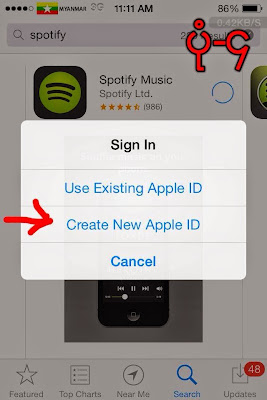
5. New Account ဆိုၿပီး ေပၚလာပါမည္ Store ေနရာတြင္ မိမိ ဖြင့္လိုေသာ ႏိုင္ငံကို ေရြးပါ (အမ်ားစု
ကေတာ့ United States ကိုပဲ ေရြးပါသည္) ၿပီးလွ်င္ Next ကိုႏွိပ္ပါ ( ပံု-၅ )
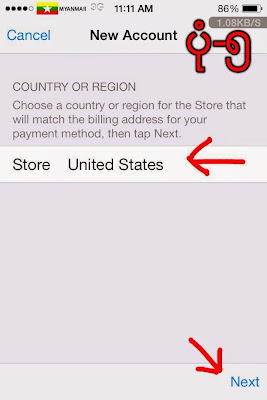
6. Welcome to The iTunes Store ဆိုၿပီး ေပၚလာပါမည္ Agree ကိုႏိွပ္ပါ ( ပံု-၆ )
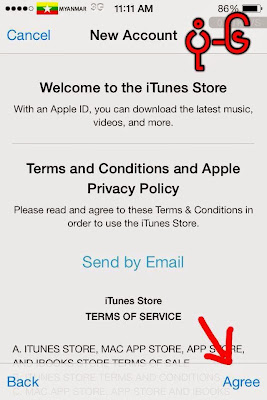
7. I have read and agree to the iTunes Store Terms & Conditions (ကြ်န္ေတာ္ iTunes
Store ရဲ့ စည္းကမ္းခ်က္မ်ားကို ဖတ္ရႈၿပီး သေဘာ တူညီပါၿပီ) ဆိုတာေပၚလာလွ်င္ Agree ကိုႏိွပ္ေပး
ပါ ( ပံု-၇ )
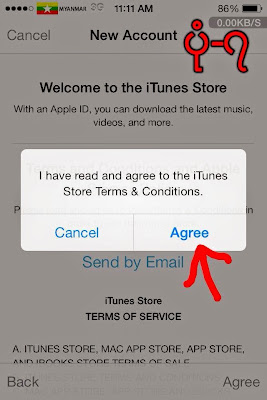
8. မိမိ၏အခ်က္အလက္မ်ားျဖည့္စြက္ရန္ေပၚလာပါမည္
- Email : ***မိမိလက္ရွိSignInလုပ္ျပီးေမးလ္းစစ္ႏိုင္ေသာEmailကိုျဖည့္ပါ***
- Password : စစခ်င္းအၾကီးတစ္လံုးပါရမည္ ဥပမာ Fasts456
Verify : Fasts456 (Password မွာေရးခဲ့တဲ့အတိုင္း)
- Security Info (လံုျခံဳေရးအတြက္ေမးခြန္းနဲ႔အေျဖမ်ား)
ကြ်န္ေတာ္ ေရြးသမွ် ေမးခြန္းနဲ႔ အေျဖေတြပါ ကိုယ္ႀကိဳက္ရာ ေမးခြန္းေရြးၿပီး အေျဖလည္း ႀကိဳက္သလိုေျဖ
လို႔ရပါတယ္ ***အဓိက က ေမးခြန္းေရာ အေျဖပါ မွတ္မိဖို႔ အေရးႀကီး ပါတယ္***
Q 1. What was the first thing you learned to cook?
Ans 1. egg
Q 2. What is your dream job?
Ans 2. engineer
Q 3 . What was the first name of your first boss ?
Ans 3 . jackie
- OPTIONAL RESCUE MAIL
Email တစ္ခုပဲ သံုးသူမ်ား အတြက္ မျဖည့္လဲ ရပါတယ္ သူက ကိုယ့္ Email (အေပၚဆံုးမွာ ျဖည့္ခဲ့တဲ့ ဟာ)
တစ္စံုတစ္ခုေၾကာင့္ ဝင္မရ ျဖစ္ေနရင္ Apple ကေန Mail ပို႔တဲ့ အခါ ဒီမွာ ျဖည့္ထားတဲ့ ေနာက္ထပ္ Mail
ကေန လက္ခံႏိုင္ေအာင္ပါ။
- Date Of Birth(မိမိေမြးေန႔)
အမွန္အတိုင္းျဖည့္ေတာ့မွတ္မိတာေပါ့ သူမ်ားကိုဖြင့္ေပးမွာဆိုရင္ေတာ့ ကြ်န္ေတာ္ သံုးသလို
Jan – 1 – 1990 စသျဖင့္သံုးႏိုင္ပါတယ္
အဲဒီအားလံုးျဖည့္ျပီးရင္ Next ကိုနွိပ္ပါ ( ပံု-၈,၉,၁၀ )
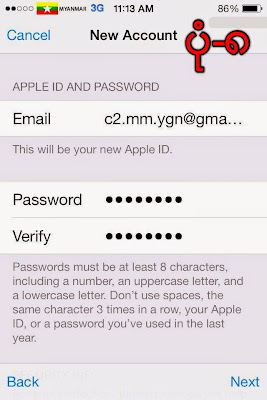
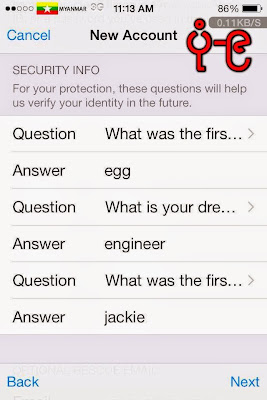
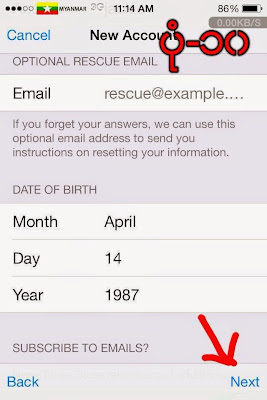
9. ဒီအဆင့္ ေရာက္ရင္ အရင္က ကိုယ္တိုင္ ဖြင့္ဖူး သူေတြ Credit card ေတာင္းေနတာ မေတြ႔ရပဲ None
မွာ အမွတ္ျခစ္ေလးနဲ႔ ေတြ႔ပါ လိမ့္မယ္။
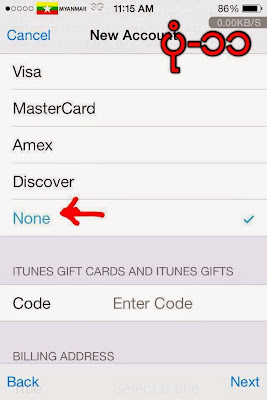
iTunes Card လက္ဝယ္ ရွိၿပီး ထည့္လို သူေတြ ကေတာ့
Code မွာ : iTune Gift Card ကဒ္ေပၚက နံပါတ္မ်ား ရိုက္ထည့္ ေပးပါ။
ကဲ...စၿပီး နာမည္ လိပ္စာ ဖုန္းနံပါတ္ တို႔ ျဖည့္ၾကပါစို႔...။
ဥပမာ
Title : Mr.
First Name : Si Thu
Last Name. : Aung
Address. : 899
Address. : Brooklyn (မျဖည့္လဲရ)
City. : Newyork
State. : NY
Zip. : 10001
Phone 123 2087156
အထက္ပါ အတိုင္း အားလံုးျဖည့္ၿပီး တစ္ေခါက္ စစ္ၾကည့္ပါ မွန္ၿပီဆိုလွ်င္ Next ကို ႏိွပ္ပါ
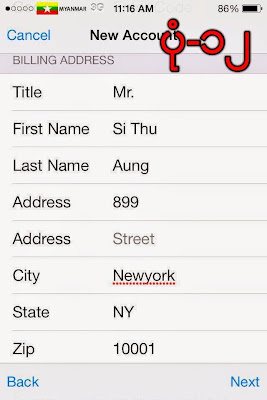
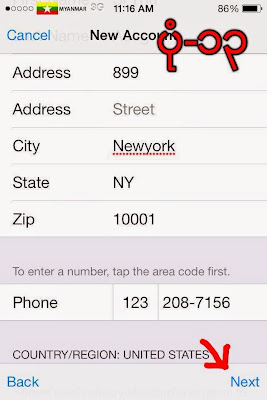
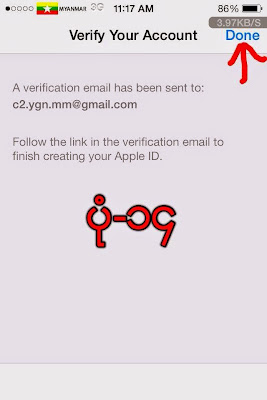
10. Verify Your Account ဆိုၿပီး ေပၚလာ ပါမည္ ( 90% ၿပီးေန ပါၿပီ ) Done ကိုႏွိပ္ပါ
Mail ထဲကုိ ၀င္ျပီး iTunes ကပုိ႔ ထားတဲ့ Verify link ကုိ ႏွိပ္လုိက္တာနဲ႔ Apple ID အသစ္ ဖြင့္ျခင္း အဆင့္
မ်ား အားလုံး ၿပီးစီးၿပီ ျဖစ္ပါတယ္။
ပုိ႔စ္ေရးသားသူ – ကုိစည္သူေအာင္










 ***********************************
***********************************

























0 comments:
Post a Comment
ခုလိုအားေပးတဲ့အတြက္ အထူးေက်းဇဴးတင္ပါတယ္. ♪♫#*♥winaung♥*#♫♪...၏
ဆိုဒ္ေလးမွေႏြးေထြးစြာၾကိဳဆိုပါ၏..သည္ဆိုဒ္ေလးစတင္သည္ခုႏုစ္
(03/october/2012)မွသည္ဆိုဒ္ေလးသည္နည္းပညာမ်ား
ဆာ႕၀ဲလ္းမ်ားေလ႕လာရွာေဖြရင္းစတင္စုေဆာင္ထာသည္ဆိုဒ္ေလးၿဖစ္ပါသည္..
ကၽြန္ေတာ္လိုခ်င္တဲ႕ခ်ိန္မွာရွာရတာလြယ္ကူေအာင္.သည္ေနရာေလးမွာစုထာခ်င္းၿဖစ္ပါသည္...
မိတ္ေဆြမ်ားလဲလိုခ်င္တာမ်ားခြင္႕ေတာင္းစရာမလိုယူသြားႏိုင္ပါသည္ .....ရႊင္လန္းခ်မ္းေၿမ႕ပါေစ..